
Навигатор определяет местоположение методом триангуляции. Для этого он должен руководствуется сигналом как минимум трех спутников. Для определения высоты над уровнем моря минимальное количество видимых устройством спутников увеличивается до четырех. Если сигнал не обнаруживается, программа Навител не может произвести позиционирование. Разберемся по какой причине навигатор навител не видит спутники и как можно это исправить.
Расположение и сигналы спутников

В системе геопозиционирования одновременно работает более 24 орбитальных устройств. Они располагаются в соответствии с решаемой задачей на строго определенных орбитах со следующими параметрами:
- наклон в плоскости экватора приблизительно 55 градусов;
- обращение вокруг Земли с периодам равным 12 часов;
- разнесение по долготе – 60 градусов.
Спутники находятся в режиме передачи сигнала, в котором содержится следующая информация:
Правильная настройка Навител ( Navitel ) 2021
- ведения о работоспособности спутника;
- дата, время с точностью до наносекунд;
- альманах (местоположение);
- собственные афемериды (координаты).
Краткие сведения об устройстве
Навигатор состоит из системных модулей:
- дисплей для вывода информации;
- система управления и ввода команд;
- плата хранения и обработки картографической информации;
- приемник GPS/ГЛОНАСС сигналов.
Приемники сигналов спутниковой информации строятся по многоканальной или мультиплексной схеме. Многоканальная система предполагает наличие отдельного модуля для каждого принимаемого спутника. Мультиплексные приемники последовательно сканируют все спутники. Если отказал мультиплексный приемник, Навител не будет видеть ни одного спутника. Отказ одного из параллельных многоканальных приемников не приведет к потере работоспособности навигатора, следовательно, такие системы надежнее.
В состав приемников входит антенна. В некоторых устройствах она выполнена в виде самостоятельного навесного оборудования.
Технические причины «слепоты» Навител
Навигатор может не видеть спутники по причине технических неисправностей:
- неработоспособность приемника;
- сбои по питанию;
- неисправность антенного устройства;
- нарушение связи антенна-приемник;
- отказ работоспособности схемы GPS-приемника;
- нарушение по цепям питания приемника;
- обрыв кабеля связи с выносной приемной антенной;
- неисправность выносной антенны;
- затенение антенны, как внутренней, так и внешней.

Что делать в данной ситуации. Во-первых, проверить кабели питания навигатора, антенный кабель. Следующий этап: проверка зоны расположения выносной антенны или навигатора (если антенна встроенная). Возможно, антенна находится в зоне «затенения» элементами кузова или других автогаджетов, приемник не ловит спутники по причине сильного ослабления сигнала.
GPS Навигатор не ловит спутники, Навител не видит меня (Легкий случай)
Можно временно поменять ее расположение. Есть вариант, что автомобиль находится в зоне неуверенного приема спутниковой информации либо действия больших электромагнитных помех. В качестве мощного источника помех может выступать гетеродин автомобильного радар-детектора. В таком случае его необходимо отключить.
В некоторых случаях требуется обязательная установка выносной антенны, а именно:
- при скрытом монтаже навигатора;
- установке устройства в экранированной технике (катерах, судах, бронемашинах, спецтехнике);
- в случаях металлизированного покрытия затемнения стекол авто;
- в зоне слабого сигнала, расположенной на крайнем севере.
Сбои в приеме и обработки сигналов спутников может вызвать неисправность платы памяти. В таком случае, она подлежит замене.
Навигатор в процессе эксплуатации, особенно в теплое время года подвергается действию высоких температур, особенно, если он расположен непосредственно под лобовым стеклом. Это может привести к перегреву плат, отказу их работоспособности. Необходимо установить устройство в область затенения от прямых солнечных лучей.
Программные сбои Навител
Сбои в работе программного обеспечения часто приводят к потере сигналов спутника в процессе цифровой обработки сигнала. В таком случае необходимо переустановить программное обеспечение Навител. Одновременно с этим устанавливается новый картографический пакет, соответствующий версии Навител. Будет надежнее, если эту работы выполнят профессионалы. Если вы обладаете достаточными навыками в установке программного обеспечения для мобильных устройств, работу можно выполнить самостоятельно.
Примерный алгоритм установки программного обеспечения:
- скачать необходимую версию ПО Навител и карты на ноутбук;
- произвести подключение навигатора к ноутбуку, скопировать установочный файл navitel;
- установить Навител на навигаторе (запустить установочный файл);
- скопировать карты в USERMAPS с ноутбука;
- отключить компьютер, перезапустить навигатор.
Как вам статья?
Источник: mycary.ru
Navitel Navigator Update Center не Видит Навигатор
Что делать, если центр обновлений Навител не работает?
Программка Navitel Navigator Updater – это один из наилучших вариантов для поддержки животрепещущих карт и способности использования подходящей версии программ.
Автоматическое обновление доступно при установленной программке Navitel и наличии активационного файла.
Приложение применяют с карты памяти по другому устройства, которое подключается к компьютеру для съемного диска. Потом отмечается возможность установки дополнительных карт, проведения обновлений.

Этапы обновления Navitel Navigator Updater

Почти всегда центр обновления Навитела предугадывает возможность поддержки актуальности применяемого программ по определенной схеме. Для выполнения задачки будет нужно приложить как в кинотеатре времени и усилий:
- Вначале необходимо зайти на сайт, говоря конкретно – navitel.ru.
- Потом энтузиазм представляет в этом разделе «Скачать». Предусматриваются два варианта установки обновления, при этом при любых обстоятельствах требуется подключение навигатора к компьютеру используя USB-кабеля. Процесс осуществляется в автоматическом и ручном режиме. Более легким вариантом считается автоматическое обновление Navitel, увы он доступен только для ПК с операционной системой Ос.
- Любые обновления допускаются только при установленном приложении Navitel Navigator Updater.
- Из архива Navitel Navigator Updater Setup нужно извлечь и запустить файл setup.exe. Лучше избрать язык установки и учесть подсказки установщика для выполнения имеющейся задачки. На самом деле никаких сложностей не предвидено.
- Навигатор за ранее подключается к компьютеру. Если установка ПО и карт производится на съемное устройство, рекомендуется подключить карту памяти к ПК при помощи адаптера. В настройках в основном меню выбирают USB режим и указывают «Съемный диск», который также может называться по-другому, увы смысл всегда сохраняется. Для проведения предстоящего процесс навигатор обязан быть включен, однако приложение Navitel надо сделать выключенным.
- В начале запускают приложение Navitel Navigator Update Center. Потом проходят по последующей схеме: «Устройство найдено» — «Далее». Если получится отыскать животрепещущую версию файлов, жмут «Далее» и «Обновить». В последующем окне возникают карты, которые доступны для обновления. Всякий раз необходимо жать на «Обновить». После установки карт и новейшей версии навигационной программки следует выйти из приложения.
Видео на тему: Обновление GPS навигатора Navitel через Navitel Navigator Update Center
Обновление GPS навигатора Navitel через Navitel Navigator UpdateCenter
Видео на тему: Как обновить Navitel в автонавигаторе до 9.8 и поставить карты Q12017 и выше
В комментах не дискуссируется взлом и программы во всех проявлениях! Просто порассуждаю по теме платного обновления.
Трудности во время работы с программой
Так целенаправлено проконтролировать потенциальные задачи. В большинстве случаев при нарушениях работы Navitel Navigator Update Center нужно обращаться в техно службу производителя. Спецы проведут консультацию относительно имеющихся заморочек и подскажут, какие опции являются более подходящими для применяемого приложения. Невзирая на потенциальные трудности во время работы с навигационной программкой, поправить ситуацию все-же вам очень часто.
Трудности случаются последующими:
- долгое отображение сообщения «Проверка последней версии…» с предстоящим оповещение относительно того, что истекло время на операцию с сокетом;
- устройство не оставалось найдено по причине неверного подключения по другому необходимости дополнительной установки ПО;
- исполняемый файл не был найден на присоединенном устройстве;
- лицензионный ключ не был найден;
- отсутствует обновление для устройства или не удалось найти информацию о присоединенном аппарате, по этой причине установка новых файлов вероятна исключительно в ручном режиме;
- недочет свободного места после выбора обновлений карт;
- неактивность кнопки «Обновить» после выбора файлов для установки.
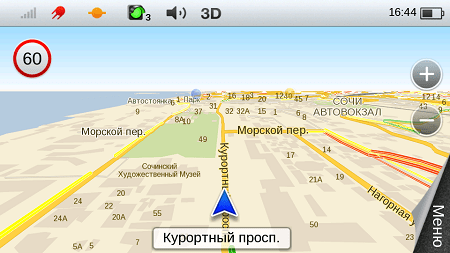
Если возникают подобные препядствия, нужно обратиться в техно поддержку Navitel, убедиться в правильном подключении устройства и использовании лицензионной копии программки, наличии достаточного места для установки освеженных файлов.
Навигационная система Навител удачно работает с 2006 года. В наше время число пользователей превосходит девять с половиной миллионов, по этой причине Navitel Navigator признан фаворитом на рынке России. Navitel Navigator предназначен только для установки на одно устройство, при этом число перерегистрации на другие продукты ограничено тремя разами.
Дорогой читатель! Добавьте этот сайт в закладки своего браузера и поделитесь с друзьями ссылкой на этот сайт! Мы стараемся показывать здесь всякие хитрости и секреты. Пригодится точно.
Источник: programmydlyacompa.ru
Navitel Navigator Update Center Не Видит Навигатор
Программка Navitel Navigator Updater – это один из наилучших вариантов для поддержки животрепещущих карт и способности использования подходящей версии программ. Автоматическое обновление доступно при установленной программке Navitel и наличии активационного файла. Приложение применяют с карты памяти по другому устройства, которое подключается к компьютеру для съемного диска. Потом отмечается возможность установки дополнительных карт, проведения обновлений.
Этапы обновления Navitel Navigator Updater

Почти всегда центр обновления Навитела предугадывает возможность поддержки актуальности применяемого программ по определенной схеме. Для выполнения задачки будет нужно приложить как в кинотеатре времени и усилий:
- Вначале необходимо зайти на сайт, говоря конкретно – navitel.ru.
- Потом энтузиазм представляет в этом разделе «Скачать». Предусматриваются два варианта установки обновления, при этом при любых обстоятельствах требуется подключение навигатора к компьютеру используя USB-кабеля. Процесс осуществляется в автоматическом и ручном режиме. Более легким вариантом считается автоматическое обновление Navitel, увы он доступен только для ПК с операционной системой Ос.
- Любые обновления допускаются только при установленном приложении
Navitel Navigator Updater
Navigator Update
Обновление GPS навигатора Navitel через Navitel Navigator Update Center
Аннотация как обновить навигатор ALGA, AEROVISION Alpine Altina Asus Atlas bb-mobile BBK Bravium CARMAN i .
Как обновить Navitel в автонавигаторе до 9.8 и поставить карты Q12017 и выше
В комментах не дискуссируется взлом и варез в всех проявлениях!! Просто порассуждаю по теме платного обнов.
Зубы отсутствуют, что остается сделать нашему клиенту должно пройти стремительно и с умопомрачительной легкостью. Но иной раз люди интересуются, почему не работает центр обновления Навител Навигатора.
Трудности во время работы с программкой
Так целенаправлено проконтролировать потенциальные задачи. В большинстве случаев при нарушениях работы Navitel Navigator Update
Center
нужно обращаться в техно службу производителя. Спецы проведут консультацию относительно имеющихся заморочек и подскажут, какие опции являются более подходящими для применяемого приложения. Невзирая на потенциальные трудности во время работы с навигационной программкой, поправить ситуацию все-же вам очень часто.
Трудности случаются последующими:
- долгое отображение сообщения «Проверка последней версии…» с предстоящим оповещение относительно того, что истекло время на операцию с сокетом;
- устройство не оставалось найдено по причине неверного подключения по другому необходимости дополнительной установки ПО;
- исполняемый файл не был найден на присоединенном устройстве;
- лицензионный ключ не был найден;
- отсутствует обновление для устройства или не удалось найти информацию о присоединенном аппарате, по этой причине установка новых файлов вероятна исключительно в ручном режиме;
- недочет свободного места после выбора обновлений карт;
- неактивность кнопки «Обновить» после выбора файлов для установки.
Если возникают подобные препядствия, нужно обратиться в техно поддержку Navitel, убедиться в правильном подключении устройства и использовании лицензионной копии программки, наличии достаточного места для установки освеженных файлов.
Навигационная система Навител удачно работает с 2006 года. В наше время число юзеров превосходит девять с половиной миллионов, по этой причине Navitel Navigator признан фаворитом на рынке россии. Navitel Navigator предназначен только для установки на одно устройство, при этом число перерегистрации на другие продукты ограничено 3-мя разами.
Похожие записи:
- Как Закачать Новые Карты В Навигатор Garmin
- Принтер Canon Не Видит Картридж Что Делать
- Как Обновить Карты Igo Primo На Навигаторе
- Что Делать Если Компьютер Не Видит Usb
Источник: net-gadget.ru
FAQ — ЧАСТО ЗАДАВАЕМЫЕ ВОПРОСЫ



Прокладывается маршрут по прямой от точки до точки. Методы устранения ошибки
1. Проверьте настройку маршрутизации в программе: Меню — Настройки — Другое — Навигация — 4 вкладка внизу — выбрать способ прокладки маршрута «по дорогам».
2. Проверьте правильность установки и индексации Атласа:
— карты и атласы разных сборок не должны смешиваться и индексироваться вместе (исключение составляют оговоренные создателями релизы, например с литерой Q). Особенно не рекомендуется смешивать неофициальные карты с официальными.
— отдельный релиз атласа страны, области, города и т.д. индексируется только целиком. Отдельные файлы из папки атласа не вынимать. За исключением оговоренных случаев. Например «Россия Q2, разбитый на регионы».
— атласы делают как профессионалы так и любители. Поэтому возможна некорректная маршрутизация из-за ошибок в изготовлении карт.
3. Может случайно были удалены файлы роутинга ( это файлы начинающиеся на rus***.nm2) из оф. атласа России, проверьте их наличие, а лучше скачайте карту заново.
4. Если конечного пункта нет на карте, то на конечном участке маршрут будет проложен к конечной точке прямой линией от ближайшей дороги. А может и вообще по прямой проложить от точки начала маршруту до точки конца маршруту. В этом случае поставьте конечную точку рядом или на существующую автодорогу или в пределах населенного пункта к которому есть подъезд.

Как уменьшить размер оформления (Skin)
Открываем скин в программе WinRar и удаляем лишние папки. Без учета PPI должны остаться.


Как заменить картинку на заставке Навител на собственную
Открываем скин, который вы используете при помощи архиватора WinRAR.
Находим папку для своего разрешения и количества точек на дюйм (dpi или ppi) Например 800х480х192 (800х480 — разрешение, 192- количество точек на дюйм)
Находим в этой папке файл splash_bg.png. Смотрим его размер и заменяем на собственную картинку такого же размера либо размера, соответствующего разрешению вашего устройства.
Когда собственную картинку будете помещать в скин, выбирайте режим сохранения БЕЗ СЖАТИЯ.
SD Formatter — программа для форматирования SD-карты
Особенности SD Formatter:
быстрое форматирование, полное форматирование (без стирания записей), полное форматирование (со стиранием записей), автоматическое изменение размера кластера (вкл./выкл.)
ВНИМАНИЕ! Флешки форматировать этой программой только через кард-ридеры! НЕ используйте для этих целей навигаторы!
Отличие версии Full от RePack
Никакого отличия, в принципе нет, отличается только инструкция по установке.
При установке Навител требует около 100 мегабайт свободного места в аппарате, при своем весе около 30Mb.
RePack сделан для того чтобы избавиться от этой проблемы, и для того, что бы основная часть больших файлов не занимала место в основной памяти аппарата, что критично для Андроид старых версий (1,6; 2,1 и т.п), весь нужный контент копируется в ручную.

Где хранятся настройки автоверсий Навител Навигатор (WinCE)
Сборки для навигаторов, автоверсии ничего не пишут ни в реестр, ни на девайс — только на флешку. Обычно все настройки и рабочие файлы лежат в папке SDNavi («SD» — может быть или внутренней флешкой или внешней) . Расположение этой папки
прошито в Navitel.exe. Некоторые автоверсии пишут настройки в папку с программой. В любом случае ищите эти файлы:
Назначение файлов:

settings.ini — настройки Навитела (замена реестра)
settings.bck — предыдущий settings.ini
warn.nwi — компиляция спидкамов
Tracks.bin — лог файл (последние 10 000 точек)
History.bin — история, любимые
DataRoute.bin — сохраненные треки
DataWpts.bin — сохраненные путевые точки
models.nmi — компиляция 3D моделей



ГЛАВНОЕ МЕНЮ
РУКОВОДСТВО ПОЛЬЗОВАТЕЛЯ НАВИТЕЛ НАВИГАТОР 11



freeNAVI.ru
Навител 3.5 — 5.0.0
Навител 5.0.3 — 7.5
Навител 7.8 — 9.Х
NM2
Совместимы
Частично, с ограничениями
Частично, с ограничениями
NM3
Не поддерживается
Совместимы
Частично, с ограничениями
NM7
Не поддерживается
Не поддерживается
Совместимы
ТАБЛИЦЫ СОВМЕСТИМОСТИ ФОРМАТОВ И РЕЛИЗОВ КАРТ С ВЕРСИЯМИ НАВИТЕЛ НАВИГАТОР
freeNAVI.ru
Q1 2016
Q3 2016
Q1 2017
Q2-Q3
2017
Q1-Q2
2018
Q3 2018
Q1-Q2-Q3
2019
Q1-Q2-Q3
2020
Q1-Q2-Q3-
Q4 2021
Q1-Q2
2022
9.1.х.х — 9.7.х.х
9.7.х.х и выше
9.7.1924 и выше
9.7.2493 и выше
9.10.1619 и выше
9.10.1996 и выше
9.13.хх и выше
ДА
ДА
11.х.ххх
ДА
ДА
Нет кнопки «Запись трека» в версиях 9.12.67 и выше. Где искать и как включить запись трека?
В версиях Навител 9.12.67 и выше, из верхнего инфобара интерфейса программы и из Меню-Настройки-Интерфейс-Кнопки на карте убрали опцию (кнопку) «ЗАПИСЬ ТРЕКА». Где ищем.
В версиях Навител 9.12.67 и выше, для записи трека необходимо зайти в Меню-Настройки-Навигация-Поездки и включить «ЗАПИСЬ ПОЕЗДОК». Там же есть выключатель «Показывать текущую поездку на карте». В Меню-Маршрут появился поисковик «Мои поездки».


Программа Навител Навигатор не видит карты
Возможные причины:
1. Отсутствие, либо несоответствие файла NaviTel_Activation_Key.txt для данного релиза карт!
2. Неисправность или сбой карты памяти (в случае установки карт на внешнюю карту памяти)
3. Несовместимость формата карт с версией программы Навител Навигатор на вашем устройстве. Карты формата NM7 работают только с Навител Навигатор версии 9.1.0.0 и выше. (см.таблицу совместимости форматов карт с версиями программы)
4. Неверный размер и контрольная сумма файла карты (MD5). Проверить можно ЗДЕСЬ
5. Неправильно указан путь к картам.
Проверяем: Главное меню -> Настройки -> Устройство -> Настройки папок -> Папка с картами и назначаем путь:
. /NavitelContent/Maps (для официальных карт Навител)
В случае установки неофициальных карт, читайте пункт «Установка официальных и неофициальных карт на устройство»
«Бесплатные» ключи для программы Навител Навигатор. Как не попасть на мошенников
Уважаемые друзья! Информация для всех, кто просит лицензионный ключ к ПО Навител!
Тем, кто установил лицензионную версию Навител Навигатор, после окончания пробного периода, необходимо купить лицензионный ключ для дальнейшей работы программы.
В интернете можно найти массу групп соц.сетей и сайтов, которые якобы оказывают помощь в «бесплатной» раздаче ключей для программы. Но переходя по предоставленным ссылкам на скачивание ключей, вы попадаете либо на рекламную ссылку (сайт), либо на просьбу ввести номер телефона для проверки (думаю все знают, чем заканчивается эта проверка), либо банально на вирус (вирусное ПО, баннер и т.д.)
Вывод очевиден: никто, да еще и бесплатно, не даст вам лицензионный ключ к ПО Навител и вообще для любой программы! Вы бы кому-нибудь отдали бесплатно лицензионный ключ к программе, который только что купили?! Причем далеко не за копейки!
Соответственно вывод — лицензионный ключ для ПО Навител Навигатор можно только купить на официальном сайте Навител!


Установка официальных и неофициальных карт на устройство
Официальные (от ООО «ЦНТ») карты нужно скопировать в одну папку (NavitelContent -> Maps). В этом случае они все
проиндексируются и будут работать с маршрутизацией между собой.
В последних релизах к основным картам для корректного отображения на больших масштабах необходимо добавить (если отсутствует) обзорную карту земли.
При совместном использовании официальные и неофициальные карты ОБЯЗАТЕЛЬНО должны находится в разных директориях (для неофициальных необходимо создать отдельную папку с любым названием, например Atlas) и проиндексированы по отдельности через настройки программы Навител (Меню -> Настройки -> Другие карты) с последующим выбором.

База детальной информации официальных сборок Навител Навигатор для устройств на ОС WinCE
Для тех, кому использование программы PortTools кажется затруднительным, предлагаем найти параметры СОМ порта, скорости и других данных о своем навигаторе на ОС WinCE в этой базе.
Инструкция по применению утилиты PortTools
Подключаем навигатор к компьютеру в режиме «флешки», для записи файлов
Переходим в директорию с установленной программой навигации (в нашем примере — /ResidentFlash/NaviOne/)
Копируем PortTool.exe в папку /ResidentFlash/NaviOne/
Переименовываем файл NaviOne.exe во что-нибудь другое, например в NaviOne1.exe
Переименовываем PortTool.exe в NaviOne.exe.
Отключаем устройство от ПК и включаем его. Все готово!
Теперь, при попытке запуска Навитела из оболочки навигатора, запустится PortTool
Нажимаем кнопку «Start» и ждём завершения работы программы (обычно 1-3 минуты)
Снова подключаем устройство к ПК и заходим в директорию /ResidentFlash/NaviOne/
Переименовываем все файлы обратно (NaviOne.exe в PortTool и затем NaviOne1.exe в NaviOne.exe)
Тепер находим в этой же папке текстовой файл с именем port_tool.log и открываем его любым текстовым редактором







Как узнать СОМ порт, скорость и другую информацию о навигаторе. Программа PortTools.
Для этого необходимо установить в навигатор утилиту PortTools (программа собирает детальную информацию об устройстве и сохраняет в файл port_tool.log рядом с программой (файл можно открыть Блокнотом)
Программа позволяет узнать:
Источник: freenavi.ru
Не найдено карт в папке навител


Карты для автомобильных навигаторов некоторых моделей в формате NM7 выпускаются компанией Navitel и предназначены исключительно для последних версий прошивки. В рамках данной статьи мы расскажем обо всех особенностях совместимости таких карт с различными устройствами и методах их установки при возникновении неполадок.
Навигатор не видит карты NM7
После появлении ошибок совместимости карт Навител с вашим навигатором можно прибегнуть к нескольким вариантам их решения в зависимости от причины. Спровоцированы проблемы могут быть как используемыми файлами, так и техническими неполадками устройства.
Причина 1: Устаревшая прошивка
Наиболее часто распространенной проблемы видимости карт NM7 на навигаторах является устаревшая версия прошивки. Вне зависимости от модели на устройстве должен быть установлен Навител Навигатор 9. Проверить совместимость вашего девайса и загрузить программное обеспечение вы можете на сайте данной компании.
Примечание: Используйте только официальные источники Навител, так как в противном случае карты могут быть повреждены.

Для обновления используется специальная программа, скачивается которая на соответствующей странице. При этом в ситуации с устаревшими устройствами прошивку и карты можно установить самостоятельно без софта.
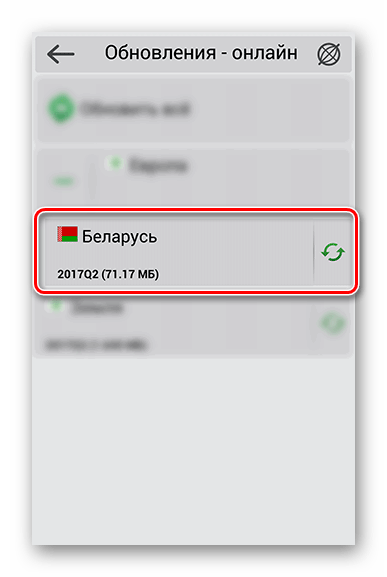
Некоторые устаревшие девайсы вовсе не поддерживают новое ПО, из-за чего единственным вариантом решения становится установка неактуальных карт. Столкнувшись с такой ситуацией, лучше всего будет приобрести новый навигатор, сведя к минимуму риск от использования старых карт и затраты времени на их поиск.
Причина 2: Карты без лицензии
Если вы являетесь обладателем навигатора с одной из ранних версий Навител, но при этом смогли установить более современное программного обеспечение через средство обновления, может возникнуть проблема с отображением карт. Это связано с тем, что база данных для большинства устаревших девайсов является платной и без предварительной покупки воспользоваться ей не получится. Обзавестись лицензией и активировать ее можно двумя методами.
Официальный сайт
-
Авторизуйтесь на сайте Навител, разверните список «Купить» и выберите «Приложение».

Из списка выберите один из предложенных вариантов. В нашем случае это «Для автонавигатора».
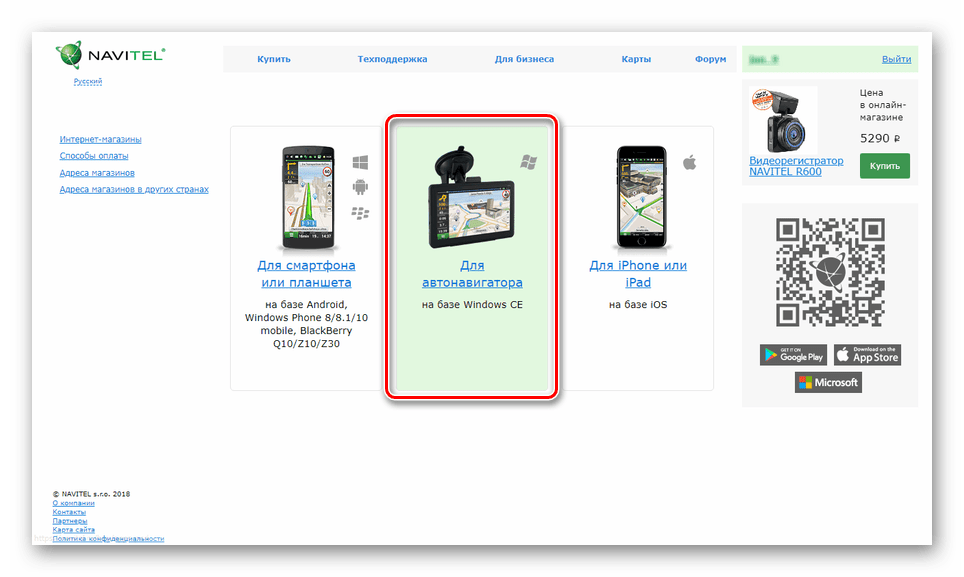
Здесь необходимо кликнуть по блоку с интересующим вас обновлением. Например, «Обновления навигационных карт (2018-2019)».
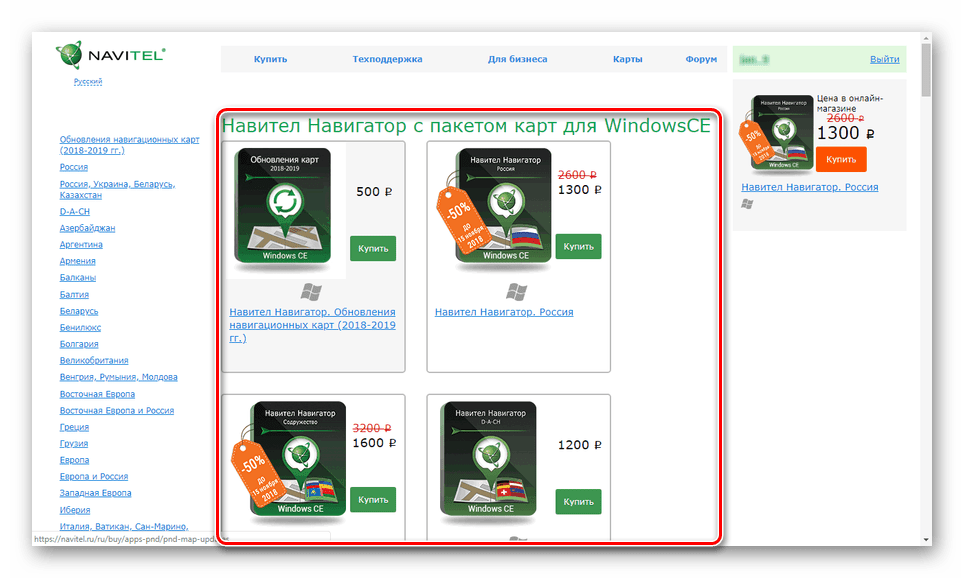
Ознакомьтесь с детальным описанием пакета и внизу страницы нажмите кнопку «Купить».

Заполните представленные поля в соответствии с требованиями и кликните «Оплата». После этого к вам на указанный E-Mail придет письмо с инструкцией по оплате и получению лицензионного ключа.
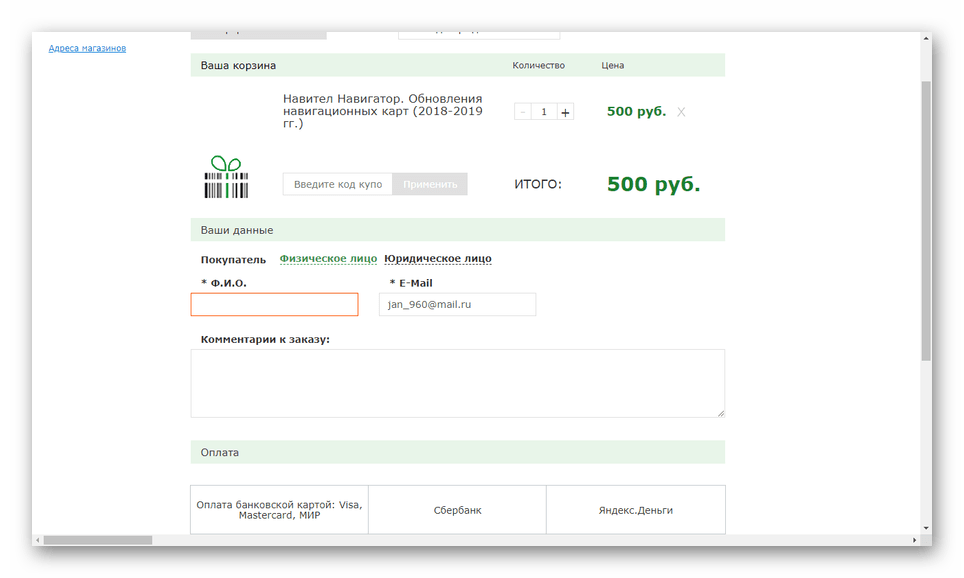
По факту получения нужного набора символов перейдите в личный кабинет на сайте Навител и выберите раздел «Активировать лицензионный ключ».
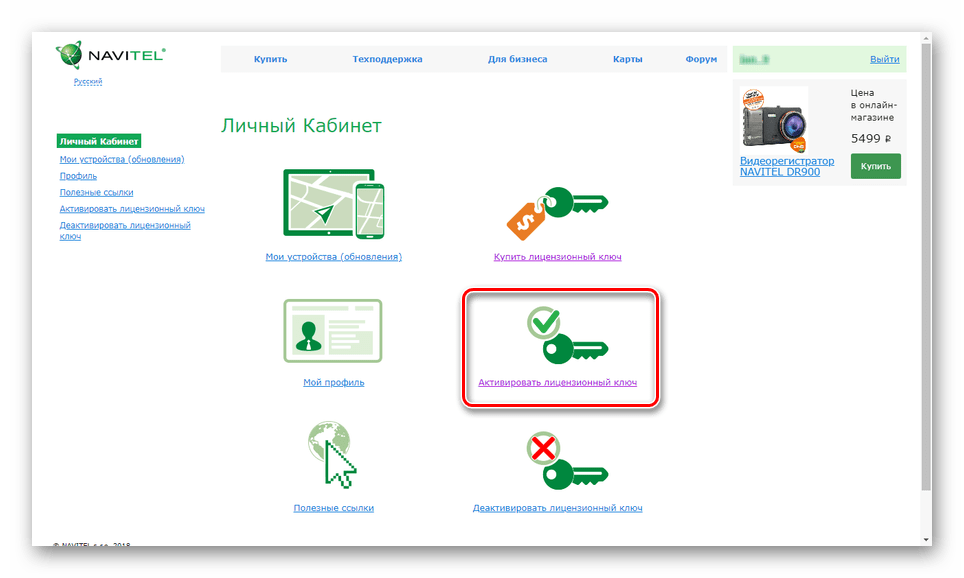
В соответствующее текстовое поле вставьте предоставленный вам ключ.

Здесь также необходимо указать «Тип активации». Выберите вариант «Ключ для дополнительной карты».

После этого нажмите «Активировать» и загрузите на компьютер файл лицензии.
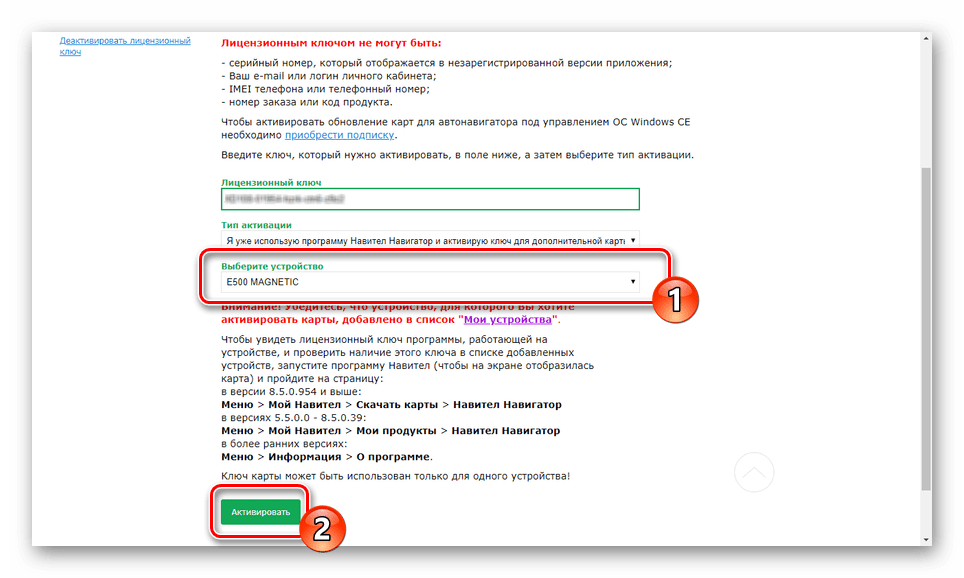
Скопируйте «NaviTelAuto_Activation_Key» в папку «Navitel» на флешке. При этом необходимо подтвердить замену существующего документа.
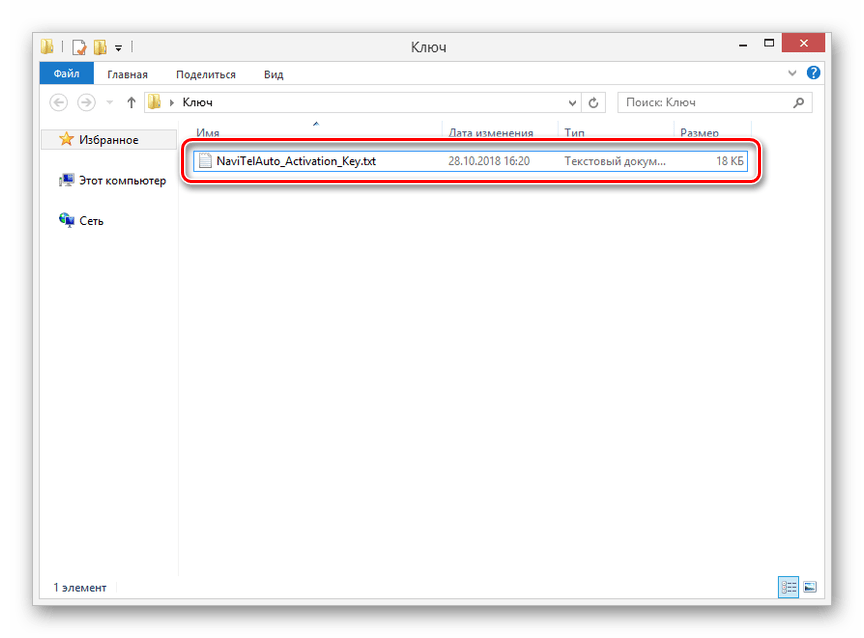
Когда процедура будет завершена, отключите девайс и проверьте работоспособность карт.
Навител Навигатор
-
На официальном сайте в разделе «Скачать» загрузите программу обновления.
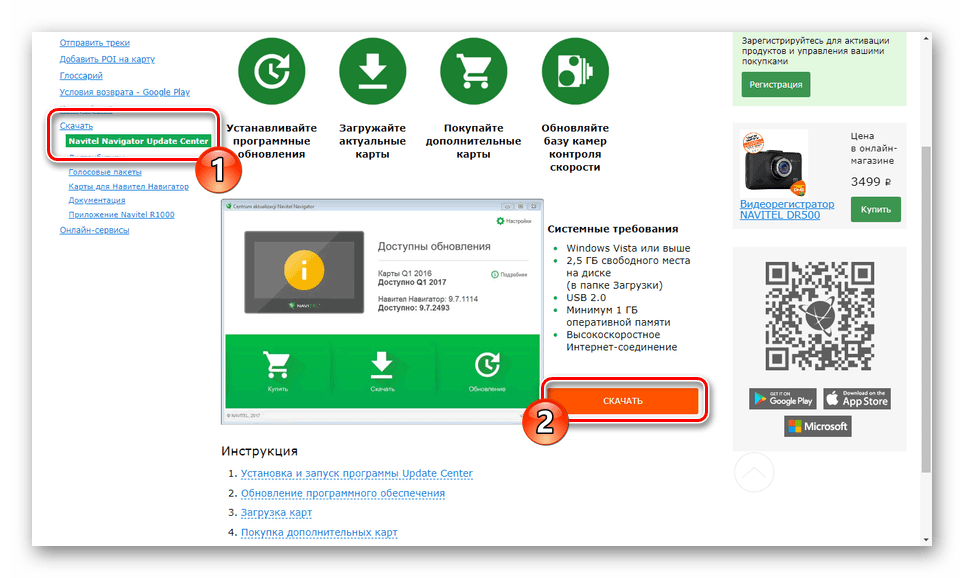
Подключите к ПК флешку от устройства и откройте Навител Навигатор.

При условии наличия последней версии прошивки кликните по кнопке «Купить».
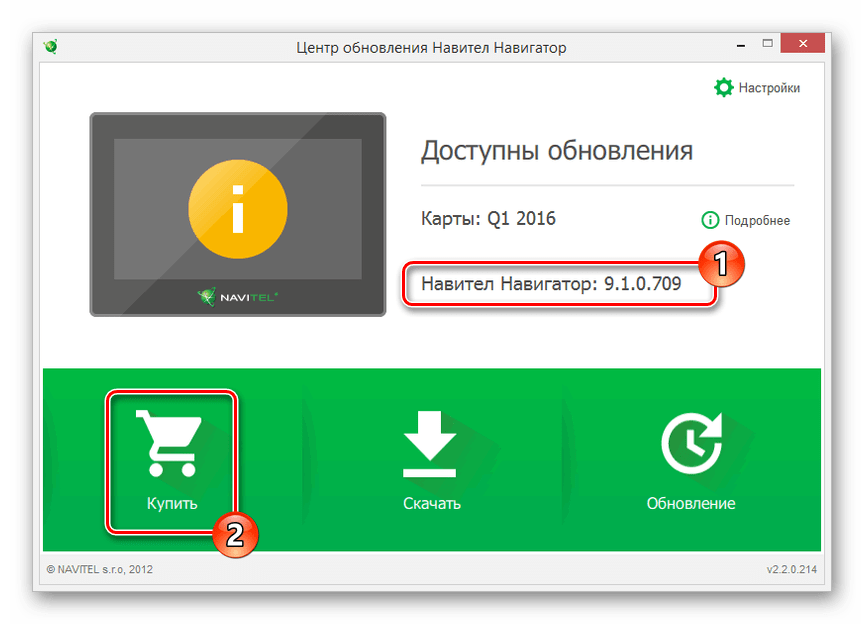
Из списка выберите интересующий вас вариант.

На странице «Информация» укажите тип лицензии и кликните «Купить». Теперь останется лишь оформить заказ одним из доступных способов.
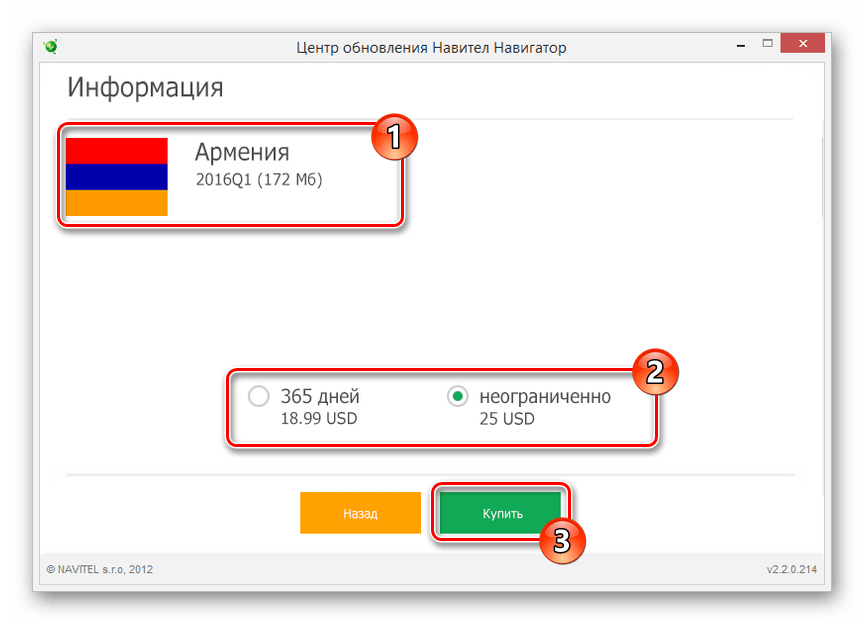
После завершения процедуры приобретения ручная активация не требуется. На этом проблему стоит считать решенной.
Причина 3: Неисправная карта памяти
Так как на большинстве навигаторов прошивка Навител хранится на карте памяти, она вполне может оказаться неработоспособной. Например, вследствие наличия или отсутствия каких-либо файлов. Устранить подобную неисправность можно путем форматирования флешки и повторной установки нужного ПО.
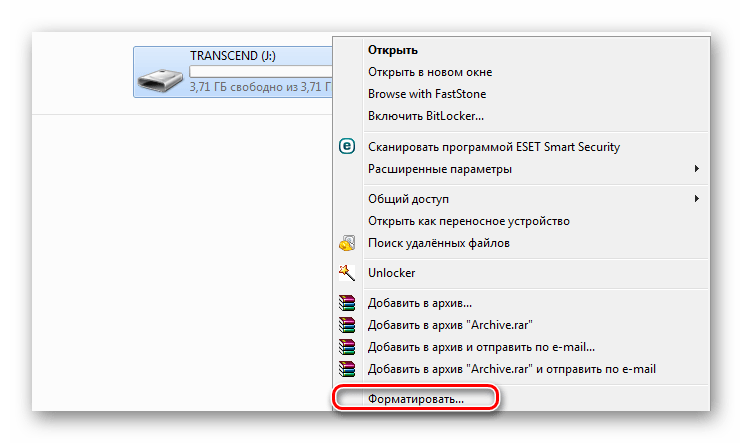
Возможны также неполадки в работе накопителя, не позволяющие навигатору должным образом считать с него информацию. Столкнувшись с подобной трудностью, единственным вариантом является ее замена. Иногда может помочь процедура восстановления, описанная нами в отдельной статье.
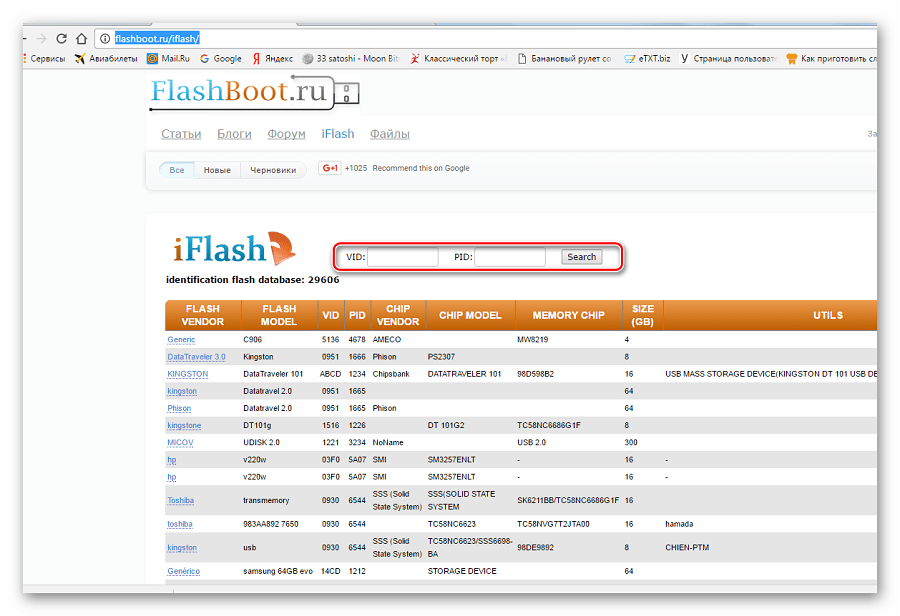
Заключение
В рамках инструкции мы рассмотрели основные причины, по которым могут возникать проблемы с картами NM7 на навигаторе с прошивкой Навител. За ответами на вопросы по данной теме вы можете обращаться к нам в комментариях или в техническую поддержку на официальном сайте Navitel.
Отблагодарите автора, поделитесь статьей в социальных сетях.
В современном мире навигатор стал обязательным атрибутом каждого путешественника. С его помощью люди могут успешно ориентироваться в незнакомых городах и даже странах, но для того, чтобы навигатор «знал» город, ему нужно загрузить карту. Для этого создаются отдельные атласы. Чтобы самостоятельно загрузить атлас в память навигатора вам нужны будут:
— Компьютер с выходом в интернет(выбрать и купить из нашего каталога);
Инструкция
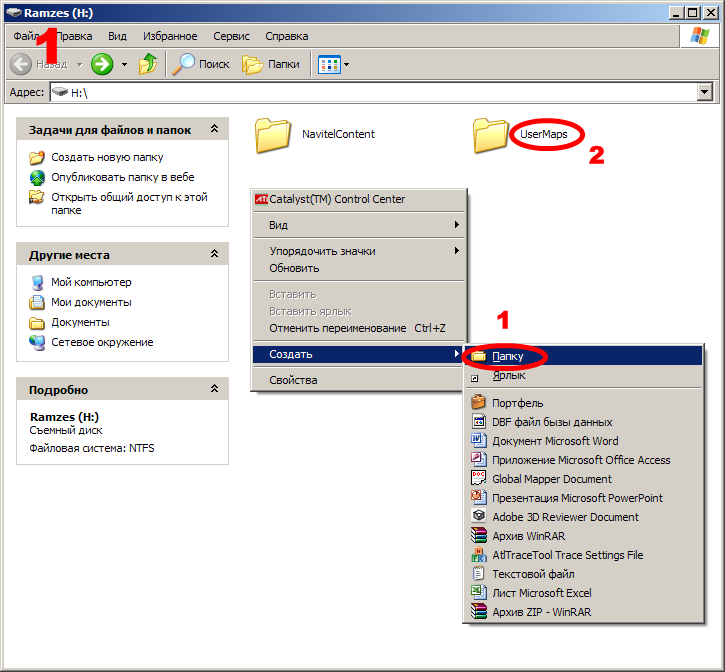
- Для начала вам нужно скачать атласы из интернета, нужные вам карты найдете на сайте www.gpsvsem.ru. Выполните подключение навигатора через USB-кабель к вашему компьютеру и откройте его содержимое в приложение «Проводник».
- Перед тем, как будет создан новый атлас, установите карты в навигаторе. Для этого перейдите в корневой каталог карты памяти навигатора и создайте в нем папку «UserMaps». Создание папки «UserMaps»
Откройте ее и создайте в ней еще одну папку, назовите ее «Strana» (имя может быть и другое).
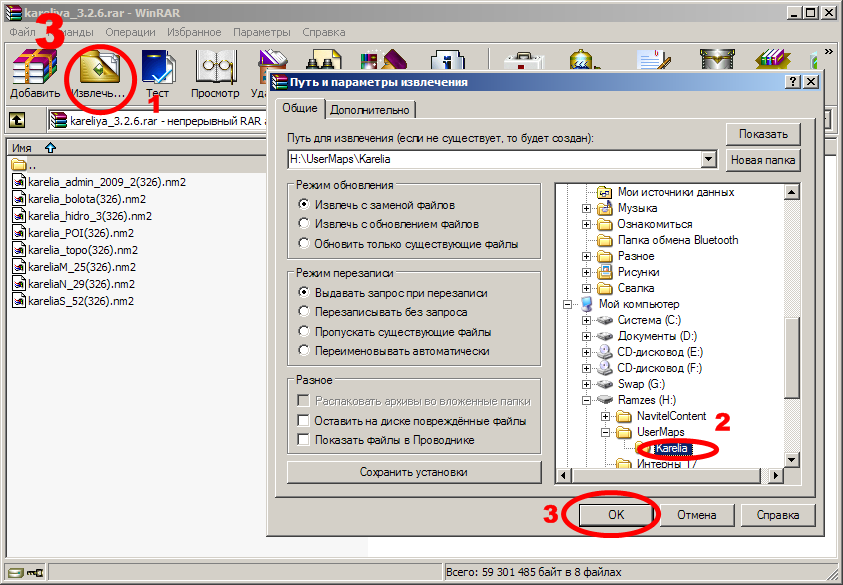
Извлечение скаченной карты в созданную ранее папку «Strana»
- Откройте меню «Настройки»;
- Укажите пункт меню «Карта»;
- В открывшемся меню выберите опцию «Открыть атлас».
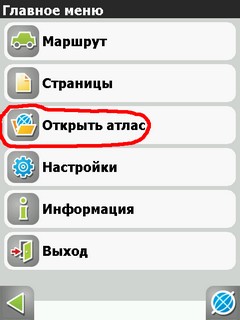
Опция «Открыть атлас»

- Для создания нового атласа кликните иконку папки из появившегося списка выберите функцию Storage Card, в открывшемся окне нужно найти и выбрать созданную ранее папку UserMap.
- Откройте эту папку, в ней должна находится другая папка с именем Strana, иконка данной папки должна выглядеть немного по-другому, она должна информировать о том, что в этой папке обнаружены карты. Теперь вам необходимо использовать инструмент «Создать атлас», Инструмент «Создать атлас»
подождите пока будет завершен процесс индексации и выберите иконку с изображением флажка. Либо кликните на папку и выберите опцию «Индексировать атлас».
Видео: Как установить неофициальную карту Абхазии или любой другой страны на Navitel навигатор

Навител не видит карты nm7. Что делать пользователям в такой ситуации и как создать новый атлас? Перед загрузкой файлов правильного формата нужно проверить, какая версия программы установлена.
Описание и функционал приложения

Навител – навигационная система, которая поддерживается большинством операционных систем и широко используется пользователями. Навигатору не требуется доступ в интернет для ведения по маршруту, для работы используется модуль GPS. Возможности приложения:
- Точное и детализированное отображение местности.
- Быстрое построение маршрутов.
- Встроенный голосовой помощник с возможностью выбора диктора.
- Встроенные точки интересных мест POI.
- Работа с тестовым файлом Speedcam для оповещений о дорожных событиях.
- Автоматический переход в дневной и ночной режим.
- Возможность обновления встроенных карт.
- Информер погоды и дорожных пробок.
Внимание! Некоторые функции не будут функционировать без мобильного интернета. Если Навител не видит спутники, необходимо проверить, включена ли функция передачи геоданных с помощью GPS-модуля на смартфоне или планшете
Почему не отображается местность
Существует несколько причин, по которым Навигатор не может прочитать и корректно отобразить карты:
- Загруженные файлы не подходят по формату.
- Пользователь скопировал новые файлы в неверную папку.
- Не создан атлас после обновления приложения.
- Данные загружены с ошибками или вредоносным ПО.

Для полной совместимости и работоспособности карт, нужно инсталлировать в устройство лицензионную версию приложения и загружать атласы с официальной странички разработчиков.
Совместимость расширений. Как определить версию приложения в устройстве
Одной из распространенных причин, почему Навител не видит атлас, является скачивание неправильного расширения файла. Совместимость расширений с версией платформы:
- nm2 – считается устаревшим форматом и работает в системах от 3.2.1 до 5.1;
- nm3 – поддерживается платформой выше 5.1;
- nm7 –современные карты, которые работают в устройствах с версией от 7 до 9.
При скачивании файла в формате, который система не поддерживает, работа Навигатора будет невозможна.
Для загрузки подходящего сборника, нужно проверить, какая версия Навигатора установлена. Для этого:
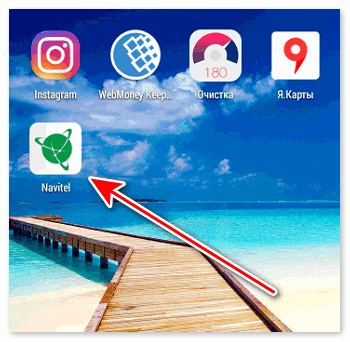
- Запустить Навигатор.
- Во время загрузки в нижней части экрана отображается версия приложения, которую нужно запомнить.
Узнать номер сборки также можно с помощью вкладки «Мой Навител» в меню программы.
Как создать атлас
Если файл правильно подобран, но Navitel не видит карты, значит, необходимо создать новый атлас. Для этого нужно выполнить действия:
- Запустить приложение.
- Войти в меню.
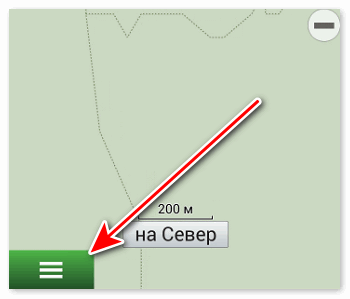
- Нажать на клавишу «Карты».
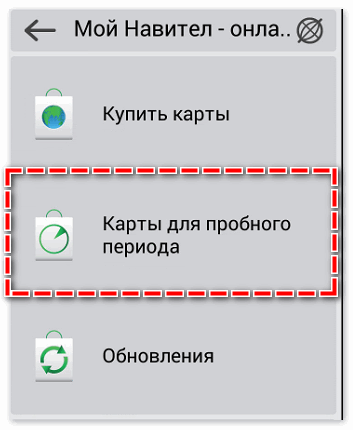
- Перейти во вкладку «Открыть атлас».
- Нажать на значок папки.
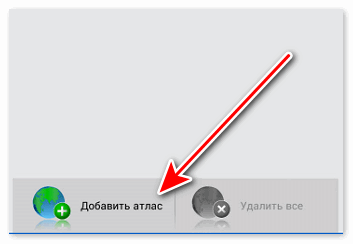
- В открывшемся окне выбрать скачанные карты и нажать на галочку.
Размещать файл нужно в папке Maps в каталоге NavitelContent. Система автоматически создаст новый атлас и отобразит его на экране. Перезагрузка Навигатора не потребуется.
Источник: skoda-rapid.ru